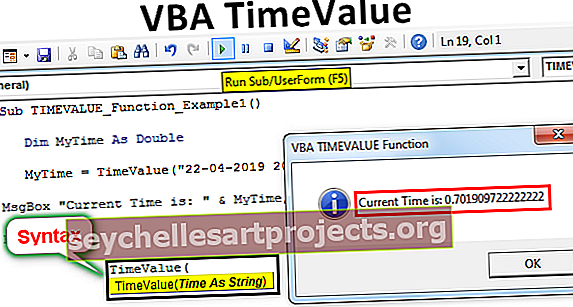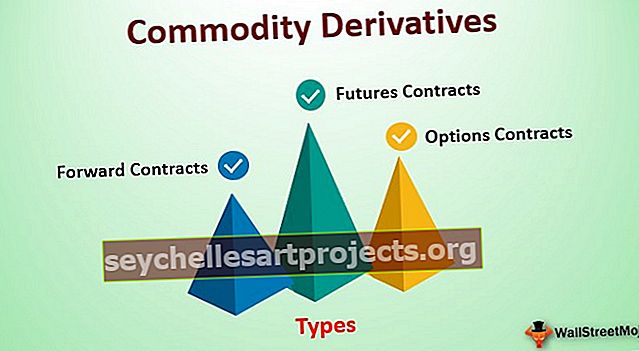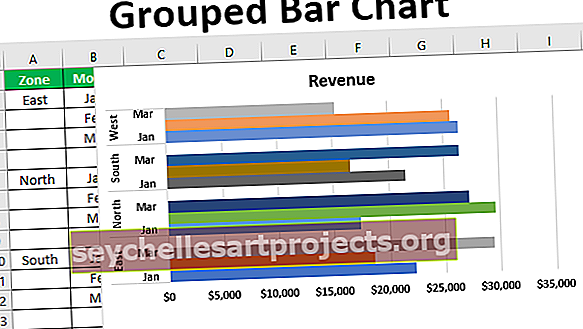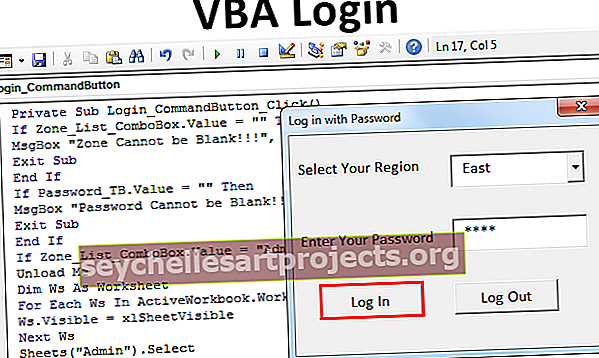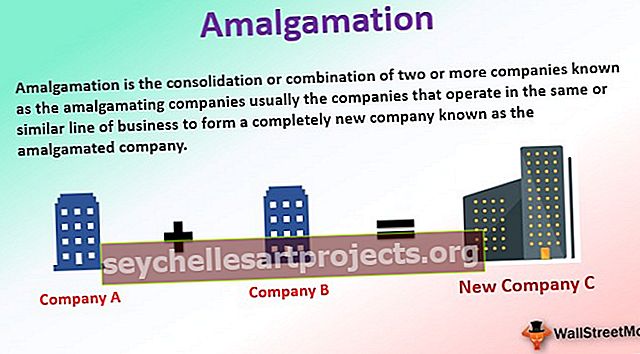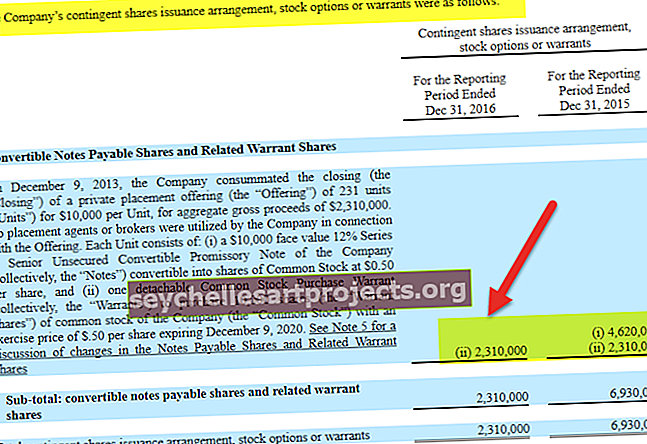VBA TimeValue | Kuidas kasutada ajaväärtuse funktsiooni Exceli VBA-s?
Aja väärtus VBA-s on sisseehitatud funktsioon, mis on liigitatud ka VBA kuupäeva ja kellaaja funktsiooni alla. See funktsioon, nagu nimigi ütleb, annab meile argumendina esitatud kuupäeva arvulise väärtuse, selleks on vaja ühte argumenti, mis on kuupäev ja tagastab argumendi arvväärtuse.
Mida teeb ajaväärtuse funktsioon VBA-s?
Funktsioon Ajaväärtus tagastab VBA Exceli ajaväärtuse osa kogu kuupäevast ja kellaajast. Kuupäev ja kellaaeg salvestatakse Excelis seerianumbritena. Seerianumber tähistab kuupäeva ja kümnendkoht tähistab aega. Funktsiooni TimeValue abil saame ainult aegrida numbri, st kümnendarvu.
Funktsiooni VBA TimeValue süntaks
Funktsiooni VBA TimeValue süntaks on järgmine.

Nagu me ütlesime, tagastab funktsioon TimeValue antud kuupäeva seerianumbri osa, mis salvestatakse tekstiväärtusena. Aeg pole midagi muud kui tegelik aeg, millal seerianumbrit saada soovime. Pidage meeles, et ajaväärtus saab seerianumbri saada ainult ajast, mis on salvestatud tekstina, mitte kell TIME.
Näited funktsioonist TimeValue koos Exceli VBA-ga
Allpool on toodud funktsiooni VBA TimeValue näited.
Selle funktsiooni VBA TimeValue malli saate alla laadida siit - funktsiooni VBA TimeValue funktsiooni mallVBA TimeValue näide nr 1
Nüüd vaadake funktsiooni VBA TimeValue lihtsat näidet.
Kood:
Sub TIMEVALUE_Function_Example1 () 'Teisendage sisestatud string õigeks kellaajaks ja kuvage ekraanil' Muutuja deklaratsioon Dim MyTime as Date 'Määrake aeg muutujale MyTime = TimeValue ("28-05-2019 16:50:45")' Kuva väljund ekraanil MsgBox "Praegune kellaaeg on:" & MyTime, vbInformation, "Funktsioon VBA TIMEVALUE" Lõpp alam

Esiteks olen kuulutanud muutuja “MyTime” kuupäevaks.
Hämardage MyTime kuupäevana
Siis olen määranud muutujale väärtuse, rakendades TimeValue.
MyTime = TimeValue ("28.05.2019 16:50:45")
Siis olen sõnumikastis määranud muutuja tulemuse.
MsgBox "Pakutav aeg on:" & MyTime, vbInformation, "TIMEVALUE Function".
Kui käivitan koodi kasutades klahvi F5 või käsitsi, saame tulemuse järgmiselt.

VBA TimeValue näide # 2
Sama koodi puhul kuulutan VBA muutuja "Double".
Kood:
Sub TIMEVALUE_Function_Example1 () 'Teisendage sisestatud string õigeks kellaajaks ja kuvage ekraanil' Muutuja deklaratsioon Dim MyTime Double "Määrake aeg muutujale MyTime = TimeValue (" 28-05-2019 16:50:45 ") ' Kuva väljund ekraanil MsgBox "Praegune kellaaeg on:" & MyTime, vbInformation, "Funktsioon VBA TIMEVALUE" Lõpp alam

Kui ma käivitan VBA-koodi käsitsi või vajutades klahvi F5, kuvab see aja järjekorranumbri osa 16:50:45.

Teie paremaks mõistmiseks sisestan kõigepealt ühele lahtrile VBA teatekasti antud numbrid.

Nüüd rakendan täpse tulemuse kontrollimiseks ajavormingut.

Kui teisendate selle ajavormingusse, näete täpset aega.

VBA TimeValue näide # 3
Nüüd vaadake allolevaid andmeid.

Meil on andmeid ja aega koos lahtritest A1 kuni A14. Teise veeru jaoks peame välja tooma ainult ajaväärtuse. Kuna meil on rohkem kui üks lahter, millega tuleb tegeleda, peame kõigi rakkude jaoks sama ülesannete komplekti täitmiseks kasutama tsükleid.
Meil on andmeid 1. lahtrist 14. lahtrini, seega peaks meie silmus töötama 14 korda. Alumise ja ülemise piiri mainimiseks peame VBA-s kasutama silmust FOR NEXT. Allpool on kood, mis on juba kirjutatud, et eraldada kuupäeva ja kellaaja kombinatsioonist ajaväärtus.
Kood:
Sub TimeValue_Example3 () Dim k täisarvuna k = 1 kuni 14 lahtrini (k, 2). Väärtus = TimeValue (lahtrid (k, 1). Väärtus) Järgmine k End Sub

Koodi käivitamisel saame väärtused nagu allpool.

Kui soovite kellaaega näha, rakendage sellele vormingut TIME.
Nii töötab VBA ja Exceli funktsioon TIME VALUE.